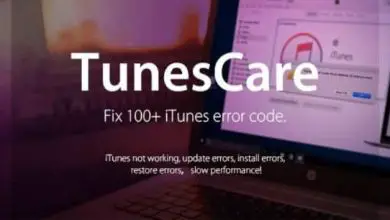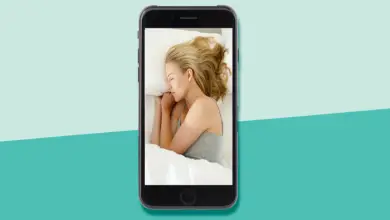Come estrarre il testo da un’immagine e trasferirlo in Word senza programmi gratuiti?
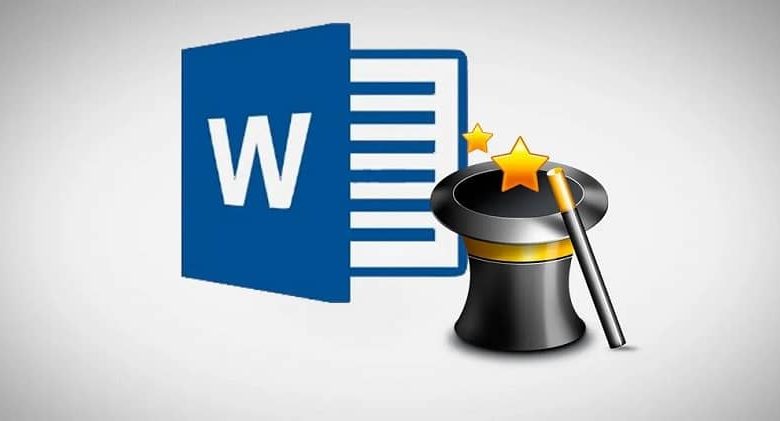
Come estrarre facilmente il testo da un’immagine?
Esistono diversi modi per eseguire questa attività senza richiedere il download di programmi o diventare troppo complicati alla ricerca di modi forse più difficili per convertire il file.
Una nota
Il blocco note di Office è uno degli strumenti migliori per raggiungere il tuo obiettivo di evitare di copiare tutto il testo su quelle pagine.
La prima cosa che dovresti fare è individuare l’immagine da cui vuoi estrarre il testo, ora apri OneNote, se hai copiato l’immagine puoi fare clic con il tasto destro e selezionare » Incolla «.
Se non l’hai copiato, devi cliccare su » File «, ora devi usare l’esploratore per selezionare l’immagine dalle tue cartelle.
Indipendentemente dalla modalità utilizzata da qui in avanti, la procedura sarà la stessa, continuare facendo clic con il tasto destro sull’immagine, selezionare » Consenti la ricerca del testo nell’immagine «.
Seleziona la lingua in cui è scritto il testo, questo faciliterà la trascrizione, ora, fai nuovamente clic con il tasto destro sull’immagine e seleziona » Copia testo dall’immagine «.
Fatto ciò, devi solo incollare il testo nel documento Word su cui stai lavorando, questo funziona con qualsiasi tipo di editor di testo.
![]()
Forse il testo incollato è un po’ distorto in termini di posizionamento del paragrafo, o mancano alcune parole, ma alla fine sarà più facile per te correggere alcune lettere che digitare tutto il testo. Una volta che hai il testo in One Note, devi convertire il documento in Word.
Siti web
Ci sono molte pagine per estrarre il testo da un’immagine, ma la stragrande maggioranza merita di convertire l’immagine in formato.PDF, se non hai un convertitore di file, dovrai farlo online.
D’altronde solo alcuni permettono di farlo direttamente dal formato.JPEG, insomma la procedura è quasi sempre la stessa.
Vai alla pagina in cui vuoi convertire l’immagine, cerca sempre l’opzione più adatta a te, carica il file ed è qui che le cose possono variare a seconda del sito web che utilizzi.
Alcune pagine ti chiederanno un’email per inviarti la trascrizione del file. Questo a volte può richiedere una buona quantità di tempo, ma la trascrizione può essere abbastanza accurata.
Altri siti ti chiedono solo di attendere qualche minuto e la trascrizione verrà effettuata direttamente, potendo semplicemente copiare e incollare il testo. Il problema è che alcuni hanno spazi vuoti o spazi mancanti tra i paragrafi.
consigli
Ti suggeriamo di cercare sempre di estrarre il testo da un’immagine che è stata creata da uno scanner o da una fotografia con una buona risoluzione, questo facilita il processo di estrazione del testo e può aiutare a farlo correttamente.
Possiamo anche consigliarti di utilizzare OneNote più frequentemente, questo aiuta il programma a generare una sorta di database che facilita la trascrizione.
![]()
Se vuoi estrarre il testo da una fonte che ha più lingue, è preferibile farlo in parti, identificando la lingua di ciascuna in modo che i programmi trascrivano meglio le parole.
Infine, è molto importante rivedere sempre ogni trascrizione, a volte non sarà necessario. Se avete tempo, è preferibile che lo facciate, evitando così errori nel documento.
Speriamo che questo tutorial ti sia di grande aiuto, offrendoti un nuovo strumento per facilitare le tue faccende, il lavoro o le attività.
Puoi anche eseguire il processo con l’aiuto di strumenti, il più utilizzato è Microsoft Office Document Imaging o con Scanner OCR.